動画をダウンロードしたいと思ったとき、費用をかけずに使えるか、どの動画サイトに対応しているか、使いやすいかは誰もが気になるポイントです。しかし、ネット上には無料・有料を含めて多くの動画ダウンローダーがあり、どれを選べばいいか迷ってしまいます。
そこで本記事では、YouTubeなどの人気サイトに対応したおすすめの動画ダウンロードソフトを、無料と有料に分けてわかりやすく紹介します。自分に合ったダウンローダーを見つけて、好きな動画をオフラインで楽しんでください。
動画ダウンロードツール一覧
本記事では、動画をオフラインで楽しむためのおすすめツールを、無料ソフト・有料ソフト・その他の便利ツールに分けて紹介します。
まずは、以下の表で今回取り上げるすべてのツールをチェックしてみましょう。
| カテゴリ | ツール名 |
|---|---|
| 無料動画ダウンローダー | |
| 有料動画ダウンローダー |
このあと、それぞれの特徴・メリット・デメリットを詳しく解説していきます。自分に合った方法を見つけて、快適な動画ライフを楽しみましょう!
おすすめ無料動画ダウンロードフリーソフト3選
完全無料で使える動画ダウンローダーにも、機能や対応サイト、使いやすさに違いがあります。ここでは、代表的な無料ソフト3つを比較した後、それぞれの特徴を紹介します。
| Freemake Video Downloader | RealPlayer | Orbit Downloader | |
|---|---|---|---|
| 使いやすさ | ★★★★☆ | ★★★☆☆ | ★★☆☆☆ |
| 対応サイト | YouTube、ニコニコ動画、Facebookなど | YouTube、ニコニコ動画、Vimeoなど | YouTube、Dailymotionなど |
| 広告の有無 | ある | ある | ある |
| 特徴 | 高画質の動画を無劣化でダウンロードでき | 動画管理機能が豊富 | 強力なダウンロードマネージャー |
1、Freemake Video Downloader【無料版はウォーターマーク付き】
YouTube、Facebook、Twitterなど、数多くのサイトから動画をダウンロードできる強力な無料ツールです。動画をMP4、MKV、AVIなど様々な形式に変換し、ダウンロード速度から動画品質まで自由に設定できます。シンプルで直感的に操作できるし、YouTube動画ダウンロードを重視して、好きなYouTubeチャンネルの動画を一括でダウンロードすることに対応し、最大500個の動画をまとめてダウンロードできます。
ただし、無料版ではダウンロードした動画に大きなウォーターマークが入るほか、ダウンロード速度に制限がかかるのが難点です。広告も表示されるため、長時間使うとストレスを感じる人もいます。高画質・高速でストレスなく動画を保存したい場合は、広告なし&フル機能で使える「MovPilot All-in-One Video Downloader」を検討するのがおすすめです。
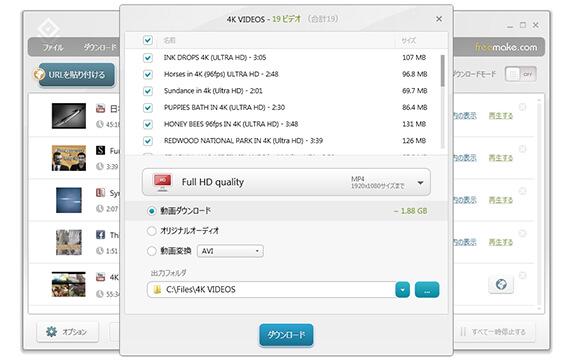
メリット
- 1,000以上のサイトに対応
- 動画のバッチ(一括)ダウンロードが可能
- 複数の出力形式に対応
デメリット
- 無料版では、ダウンロードした動画に「Freemake」のロゴが挿入される
- プレミアム機能を利用するには有料版を購入する必要がある
2、RealPlayer【広告が多く動作が重い】
「RealPlayer」は、動画のダウンロード機能に加えて、パソコン内の動画・音楽をまとめて管理できる多機能メディアプレイヤーとして知られています。YouTubeやニコニコ動画、Vimeoなど多くのサイトに対応しており、ブラウザに拡張機能を追加すれば、視聴中の動画をワンクリックで保存できるのが特徴です。さらに、ダウンロードした動画をスマホやタブレットに転送できる機能や、パスワード設定でプライベート動画を保護する機能も備わっています。
一方で、無料版は広告表示が多く、アップデートやインストール時に不要なソフトが一緒に入ることがある点には注意が必要です。また、機能が豊富な分、PCの動作が重くなることもあります。「動画管理や再生もまとめて一つのソフトで済ませたい」という人には便利ですが、シンプルに高画質動画を快適に保存したい人には「MovPilot All-in-One Video Downloader」のような専用ソフトの方が使いやすいでしょう。
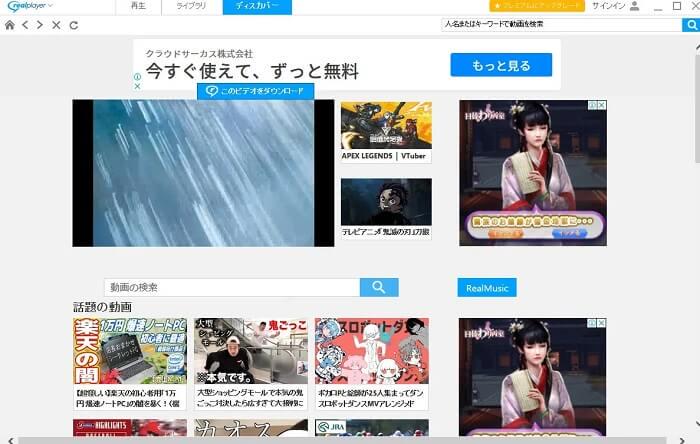
メリット
- ダウンロード・管理・再生を一括でできる
- スマホ転送やプライバシー保護機能がある
- ブラウザ拡張で簡単に保存可能
デメリット
- 広告や不要ソフトの同梱が多い
- 機能が多くPCが重くなることがある
- 会員登録や有料プランへの誘導が多い
3、Orbit Downloader【サポート終了・安全性に注意】
Orbit Downloaderは、動画や音楽だけでなく、ソフト、ストリーミング動画にも対応した強力なダウンロードマネージャーです。マルチスレッド技術で高速ダウンロードが可能で、ブラウザ連携で簡単に保存できるのが魅力です。
ただし、公式サポートが終了しており、開発の停止に伴いウイルス混入のリスクが指摘されている点には注意が必要です。現在では広告表示が増え、操作性も古く、最新OSでは不具合が出ることもあります。安心して最新動画を保存したいなら、ウイルスの心配がなく広告なしで高品質保存できる「MovPilot All-in-One Video Downloader」がおすすめです。
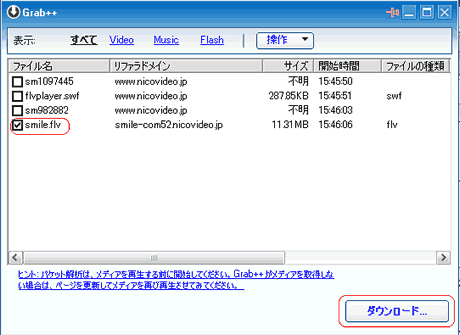
メリット
- YouTube、Pandoraなどのサイトに対応
- 高速ダウンロードに対応
- ダウンロード機能以外にもいろいろな機能がある
デメリット
- 開発終了で公式サポートなし
- ウイルス混入リスクの指摘あり
- 最新OSで動作不安定な場合がある
おすすめ有料動画ダウンローダー5選
まずは、下の表で5つの有料動画ダウンローダーの対応サイトや画質、機能面を比較してみましょう。
| MovPilot | TuneFab | 4K Video | 5KPlayer | VideoProc | |
|---|---|---|---|---|---|
| 使いやすさ | ★★★★★ | ★★★★★ | ★★★★☆ | ★★★★☆ | ★★★☆☆ |
| 対応サイト | YouTube、Netflix、Huluなど | YouTube、Facebook、Twitterなど | YouTube、Instagram、TikTokなど | 300以上の動画サイト | 200以上の動画サイト |
| 対応形式 | MP4、MKV | MP4、MKV、MOV | MP4、MKV | MP4 | MP4、MKV、MP3など |
| 最大画質 | フルHD・1080p | フルHD・1080p | 8K | 8K | 4K |
| 特徴 | 幅広い有料サイト対応、内蔵ブラウザあり | シンプルUI、複数プラットフォーム対応 | 高解像度対応 | プレーヤー機能あり、変換も可能 | 変換・編集・録画が可能 |
1、MovPilot All-in-One Video Downloader【多機能で高画質保存が可能】
- 対応プラットフォーム:YouTube、Facebook、Twitter、Netflix、Hulu、Amazonプライムなど
- 対応形式:MP4、MKV
- 動画品質:最大FHD(フルHD・1080p)
- 無料バージョン:YouTube、Facebook、Twitterの動画を無料でダウンロード可能
- 有料プラン:より多くのプラットフォームに対応
「MovPilot All-in-One Video Downloader」は、YouTube、Facebook、Twitter、Disney+、Hulu、Netflix、Amazon Prime Videoなど、複数の動画プラットフォームから高品質の動画を保存できる強力な動画ダウンローダーです。このソフトを使えば、数多くのプラットフォームから動画を簡単にダウンロードして、オフラインで視聴できます。使いやすさ、高速ダウンロード、高解像度対応といった点で優れており、他のソフトにありがちな広告や機能制限がなく、特に動画ダウンロードを頻繁に行い、Huluやアマプラ動画をPCにダウンロードしたいユーザーにおすすめです。
「MovPilot All-in-One Video Downloader」の特徴
- 操作簡単:動画ダウンロード初心者でも好きな作品を高速で保存可能。
- 内蔵ブラウザ:URLや動画のキーワードを検索して作品をダウンロード可能。
- 高品質保存:最大FHD品質の動画をMP4またはMKV形式で保存可能。
- 無料機能:YouTube、Facebook、Twitterの動画が無料でダウンロード可能。
- 便利に管理:ダウンロードした動画のID3タグやメタデータ情報をそのまま保持可能。
- 字幕と音声:映像だけではなく多種類の字幕・複数言語の音声トラックを保存可能。
「MovPilot All-in-One Video Downloader」のダウンロード手順
このソフトは数多くの動画プラットフォームに対応しますので、ここでは有名なNetflixを例として操作手順を紹介します。
ステップ1、ソフトを起動
MovPilotの公式サイトからソフトをダウンロードしてインストールします。ソフトを起動すれば、サービス選択画面に入ります。お使いの動画サービスのアカウントにログインしてください。

ステップ2、URLをソフトに貼り付ける
ダウンロードしたい動画のURLをコピーして、そしてURLを入力欄に貼り付けましょう。或いは直接ダウンロードしたい作品のタイトルを入力して検索してください。

ステップ3、出力形式・保存先を設定
動画をダウンロードする前に、ソフト右上の「≡」を押して、ビデオフォーマットを選び、ダウンロードしたいビデオの品質・オーディオ言語・字幕言語・出力フォルダなども設定してください。

ステップ4、動画ダウンロード開始
最後にダウンロード(下矢印)ボタンを押して、動画保存を始めましょう。ダウンロードの進捗状況はソフトで確認できます。ダウンロード済みの動画ファイルは設定した保存先に出力されます。
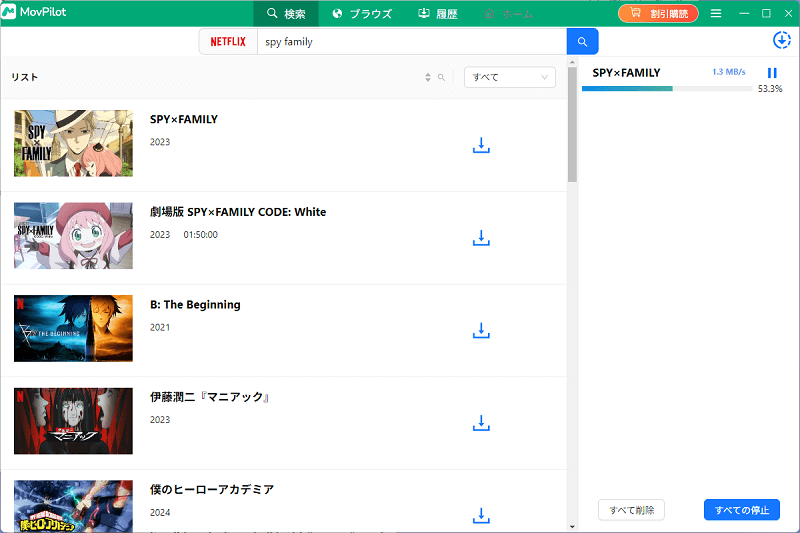
最強の動画保存ソフト「MovPilot All-in-One Video Downloader」は数ステップだけでプラットフォームから動画を簡単にダウンロードできます。YouTube・Facebook・Twitterの動画ダウンロード機能は無料で利用できるため、まずはソフトの機能を体験してから、Netflixなどから動画をPCにダウンロードしたい方は有料プランへのアップグレードを検討してみてください。
2、TuneFab VideOne Downloader【有料プランが必要】
「TuneFab VideOne Downloader」は、YouTube、Facebook、Twitterなどの定番動画共有サイトから、Netflix、Hulu、Amazonプライムなどの有料ストリーミングサービスまで、幅広いプラットフォームに対応した多機能動画ダウンローダーです。動画の名前をするだけで操作でき、最大1080p画質で保存可能です。対応形式はMP4とMKVで、パソコン初心者でも扱いやすいシンプルなUIが特徴です。
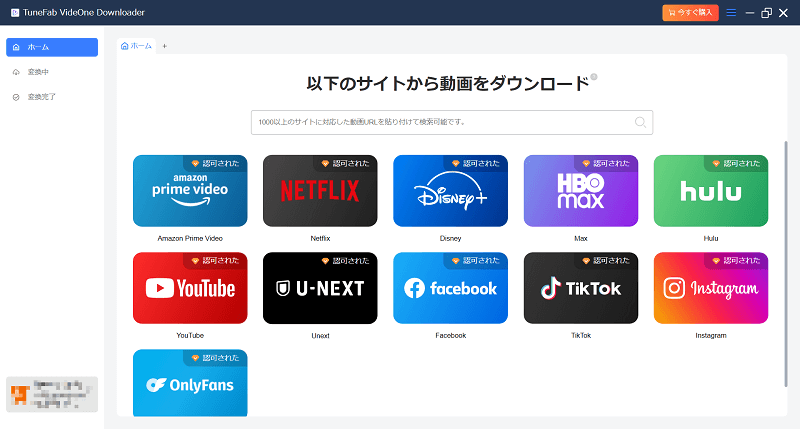
メリット
- YouTubeだけでなくNetflixやHuluなど有料動画サービスにも対応
- 最大フルHD(1080p)の高画質で保存可能
- 操作がシンプルで初心者でも使いやすい
- 対応形式がMP4・MKVで汎用性が高い
デメリット
- 無料版では、動画の最初の5分間しかダウンロードできない
3、4K Video Downloader【一部のサイトに非対応】
「4K Video Downloader」高い機能性と使いやすさを兼ね備え、高品質な動画をダウンロードできる大人気ソフトです。4K、8K、HDなどの画質に対応しながら、YouTube、Facebook、Twitter、Instagram、TikTokなど多数の動画サイトをサポートしています。動画ダウンロード速度が速くし、複数の字幕・音声トラックを動画コンテンツと一緒にダウンロードできます。
ただし、無料版は基本機能を提供し、有料版ではさらに強力な機能が利用できます。有料配信動画も含めて保存したい方には、対応サービスが多く機能制限のない「MovPilot All-in-One Video Downloader」を検討すると安心です。
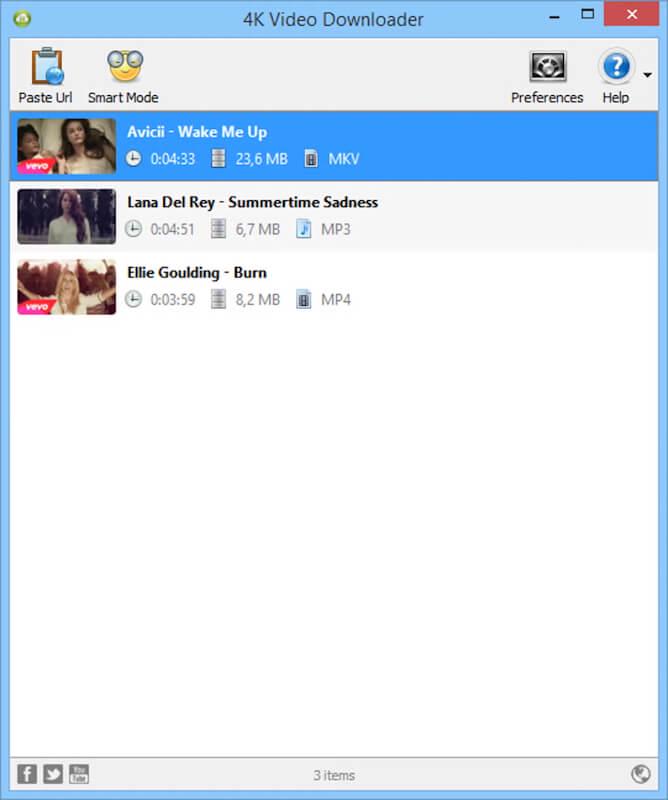
メリット:
- 高解像度動画のダウンロードに対応
- 使いやすくて機能が豊富
- 広告なしで快適に使える
デメリット:
- 無料版では色々な制限がある
- 一部の動画サイトには非対応
4、5KPlayer【広告が多く失敗が多い】
多機能のメディアプレーヤーとして、動画再生機能だけではなく、その動画ダウンロード・動画保存機能も重宝されます。多種類の動画共有サイトからビデオをダウンロードでき、8K・4K・1080Pの高画質動画ダウンロードに対応しながら、動画変換機能も搭載されています。
でも、広告が多く表示される点や、解析失敗でダウンロードできないケースが多いのが難点です。安定して広告なしで動画を保存したいなら、「MovPilot All-in-One Video Downloader」を選べばストレスが減ります。
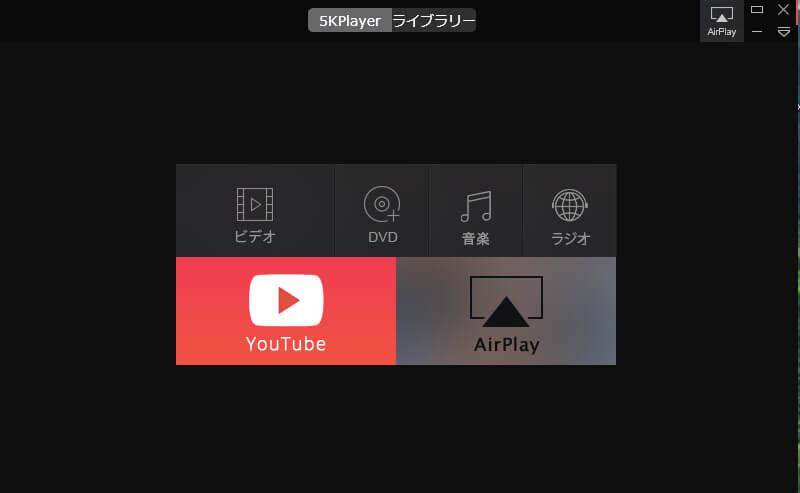
メリット
- 300以上の動画サイトに対応
- 強力な動画・音楽・DVD再生プレーヤー
デメリット
- 広告が多すぎる
- 解析失敗によってダウンロードできない場合が多い
5、VideoProc Converter【多機能だが無料版に制限あり】
30種類以上のファイル形式に対応し、幅広い変換機能で高画質の動画ファイルを自由に変換できる同時に基本的な動画編集機能、そして200以上のサイトからの動画保存に対応する動画ダウンロード機能も持ちます。PC画面やウェブカメラの録画にも対応しますので、動画保存・録画・変換・編集が一体となった多機能動画管理ツールとして単なるダウンローダー以上の使い方ができます。
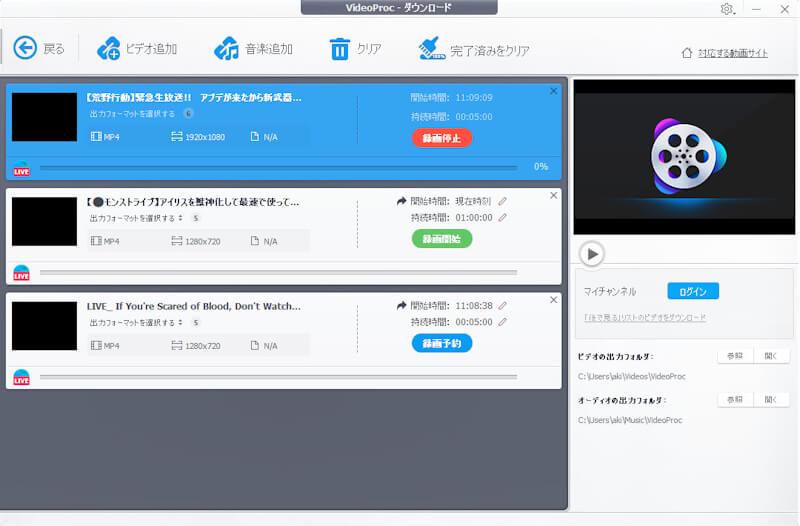
メリット
- 200以上の動画サイトに対応
- ダウンロード、編集、変換、録画が一つのソフトで可能。
デメリット
- 多くの機能は有料版でのみ利用可能
- 無料版の動画変換機能は5分間の制限がある
- 一部の機能は初心者にはやや複雑。
動画ダウンロードソフト以外の動画ダウンロードツール
インストールする必要がある動画ダウンロードソフトのほかに、完全無料で利用可能な動画ダウンロードツールは考えるよりも多いです。代表的なオンラインサイトと拡張機能を比較してみましょう。
| オンラインサイト | 拡張機能 | |
|---|---|---|
| 代表的なツール | Y2Mate、9Convertなど | Video DownloadHelperなど |
| メリット | ソフト不要でブラウザからすぐ使える、URLを貼り付けるだけでダウンロード可能 | ブラウザに追加するだけでワンクリック保存、普段の操作の延長で使える |
| デメリット | 広告が多く操作が煩雑、画質や保存形式に制限が多い、ダウンロード失敗が発生しやすい | ブラウザが重くなりやすい、サイト仕様変更で動作不可になる場合がある |
オンラインサイトや拡張機能は「とりあえず試す」には便利ですが、広告や機能制限、ダウンロード失敗のリスクが大きいのが難点です。安全で快適に高画質動画を保存したいなら、広告なし&安定動作の「MovPilot All-in-One Video Downloader」を使うのがおすすめです。
動画ダウンロードソフトに関してよくある質問
動画ダウンロードソフトに関する疑問を抱く場合は、ここでのFAQを参考にしてください。
動画ダウンローダーは安全ですか?合法ですか?
動画ダウンローダーは、公式サイトから入手してウイルス対策ソフトでチェックすれば基本的に安全に使えますが、広告が多すぎるソフトや不審な動作をするものは避けるのが賢明です。インストール前後にウイルススキャンを行い、リアルタイムで監視するのも安心です。また、著作権のある動画を無断で配布するのは違法なので、個人利用の範囲で楽しんでください。
無料/有料の動画ダウンローダーの違いは?
- 無料の動画ダウンローダーは基本機能を備えていますが、広告が多かったり機能に制限があったり、動画にウォーターマークが付くこともあります。
- 有料版は、高画質対応や広告なし、ダウンロード速度の速さ、複数動画の一括保存など機能が充実していて、サポートや安全性も高いのが特徴です。頻繁に高品質の動画をダウンロードしたいなら、有料版を検討するのがおすすめです。
まとめ
お気に入りの動画をオフラインで楽しむ際には、動画ダウンローダーは非常に役立つツールです。しかし、ソフトによっては安全性や機能に差がありますので、なるべくソフトを試用して、その使い心地を確認してください。
今回ご紹介した動画ダウンローダーを参考に、自分に最適な動画ダウンロードソフトを選び、快適な動画ライフを楽しんでください。特に、最高の動画保存ソフト「MovPilot All-in-One Video Downloader」はYouTube、Facebook、Twitter、Netflix、Huluなど数多くの動画プラットフォームの高品質動画ダウンロードに対応しますので、興味があればぜひ使ってみてください。



